Apa kamu tahu cara menghapus halaman di PDF?
Tentu kamu pasti memiliki file yang berformat PDF karena memang kebanyakan dokumen tersedia dalam format tersebut.
Bahkan terkadang meskipun kita memiliki dokumen berformat .doc pun kita harus mengubahnya ke PDF.
Meskipun file berfomat PDF memiliki beberapa kelebihan seperti mampu mempertahankan format asli dokumen tersebut, namun ada juga kekurangannya.
Salah satunya adalah kamu tidak bisa mengedit isi dari file PDF tersebut, misalnya menghapus satu atau beberapa halaman.
Aplikasi seperti Foxit Reader, Adobe Reader, maupun aplikasi yang sejenis juga tidak menyediakan fitur yang membuatmu bisa mengedit file PDF.
Namun kamu tidak perlu khawatir karena kami akan memberikan solusi agar kamu bisa mengedit dokumen PDF tersebut.
Bagaimana Cara Menghapus Halaman di PDF?
Di bawah ini kami akan memberikan informasi seputar cara menghapus halaman di file PDF yaitu:
1. Cara Menghapus Halaman di PDF Secara Online
Cara menghapus halaman di PDF bisa kamu lakukan secara online.
Kamu bisa menggunakan layanan Small PDF yang memang sudah banyak digunakan untuk menghapus halaman file PDF.
Langkah-langkah yang harus kamu lakukan adalah sebagai berikut:
- Pastikan bahwa kamu sudah terkoneksi ke internet
- Buka https://smallpdf.com/delete-pages-from-pdf pada browser yang Sobat Androbuntu gunakan
- Setelah masuk di halaman Small PDF, sekarang kamu harus menentukan mana file PDF yang ingin kamu hapus halamannya
- Kamu bisa memilih Choose File dan bisa juga langsung drag and drop dari folder
- Sekarang file PDF tersebut akan otomatis terupload
- Kamu harus memilih file yang akan kamu hapus dengan cara mengklik ikon gambar tong sampah
- Jika kamu ingin mengedit, misalnya ingin memutar file tersebut maka silakan klik ikon panah
- Jika sudah selesai, kamu tinggal mengklik Apply Changes
- Sekarang kamu sudah berhasil menghapus beberapa halaman di PDF. Kamu hanya perlu mendownload file PDF tersebut
- Akan ada beberapa pilihan yaitu Download File, Save to Dropbox, Share File, Save to Google Drive
2. Cara Menghapus Halaman di PDF Menggunakan I Love PDF

Cara kedua yang juga bisa kamu lakukan adalah dengan memanfaatkan I Love PDF.
Bagi kamu yang hobi mengkonvert file word ke PDF secara online atau menggabungkan beberapa file PDF, pasti kamu tidak asing lagi dengan website yang satu ini.
I Love PDF merupakan situs online yang menyediakan berbagai layanan menarik yang berkaitan dengan file PDF.
Salah satunya adalah kamu bisa menghapus beberapa halaman pada file PDF tersebut menggunakan I Love PDF.
Adapun langkah-langkahnya akan kami jelaskan seperti di bawah ini:
- Karena cara ini juga dilakukan secara online, maka kamu harus memastikan perangkatmu tersambung ke internet
- Buka browser dan masuk ke halaman https://www.ilovepdf.com/id/menghapus-halaman-pdf
- Jika sudah berada di dalam halaman tersebut, kamu masukkan mana file PDF yang halamannya ingin kamu hapus
- Kamu bisa memilih Choose File lalu pilih file PDF-mu, bisa juga dengan menarik file tersebut
- Sekarang file PDF akan otomatis terupload
- Kamu harus memilih mana file yang akan kamu hapus dengan cara mengklik file tersebut sampai kamu menemukan adanya tanda silang merah
- Ketika kamu sudah menentukann mana halaman yang akan kamu hapus, pilih Hapus Halaman yang berwarna merah di bagian bawah
- Sekarang kamu sudah berhasil menghapus beberapa halaman yang kamu inginkan
- Kamu hanya perlu menunggu sampai file tersebut terunduh secara otomatis. Kamu juga bisa mengklik Unduh PDF Dipisahkan atau memilih menu untuk mendownloadnya
- Ada beberapa pilihan yaitu Share File, Save to Google Drive, Save to Dropbox, maupun Hapus File Sekarang
Cara Menghapus Halaman di PDF di Android
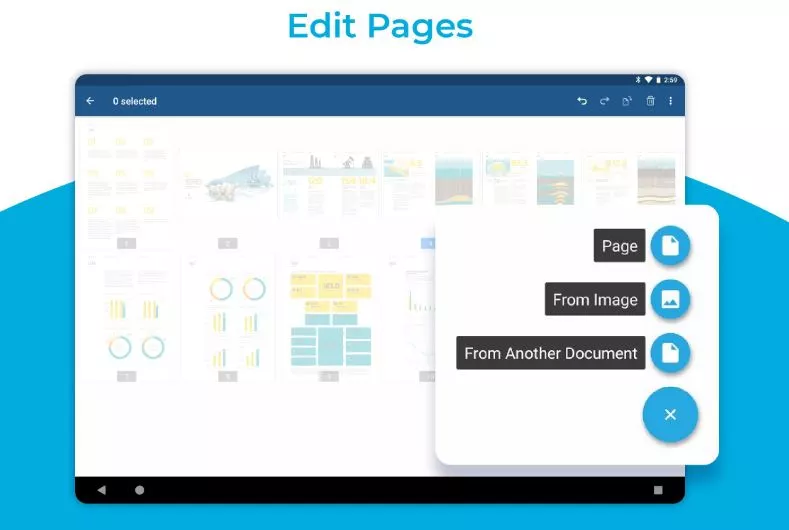
Cara menghapus halaman di PDF juga bisa kamu lakukan melalui smartphone.
Di sini kamu harus menggunakan aplikasi bernama Xodo Docs.
Aplikasi ini memang terkenal sebagai salah satu aplikasi editor PDF terbaik.
Namun kamu juga bisa menggunakan beberapa aplikasi lainnya. Kamu hanya perlu mengunduhnya di Play Store.
Adapun langkah-langkah menghapus halaman di PDF menggunakan aplikasi Xodo Docs adalah sebagai berikut:
- Download aplikasi Xodo Docs di Play Store, kemudian buka aplikasi tersebut
- Pada menu yang ada di kiri atas, pilih All Documents. Semua file PDF yang ada di ponselmu akan otomatis terdeteksi oleh aplikasi ini. Sobat Androbuntu hanya perlu mencari mana file PDF yang akan kamu edit
- Sekarang file PDF tersebut sudah terbuka. Langkah selanjutnya adalah kamu pilih kira-kira mana halaman yang akan kamu hapus
- Silakan pilih ikon 3 titik di kanan atas dan akan muncul beberapa pilihan. Tinggal pilih Edit Pages – Delete
- Jika kamu menemukan adanya dialog box, itu merupakan instruksi agar kamu menyimpan file copyannya terlebih dahulu. Tinggal kamu ikuti instruksinya karena aplikasi ini memberikan peringatan agar kamu menyimpan file utamanya
- Jika sudah kamu simpan, selanjutnya muncul Delete Current Page. Tinggal tekan OK
- Sekarang kamu telah berhasil menghapus halaman pada file PDF tersebut

